
如果您有孩子,您可能需要將筆記型電腦交給他們玩遊戲或在 YouTube 上觀看一些以兒童為主題的影片。監控孩子使用筆記型電腦的行為不會有問題,但如果您沒有時間監控孩子的電腦使用情況怎麼辦?
如果您擔心孩子花太多時間玩電腦遊戲或有時可能會在網路上遇到不當內容,您可以考慮在 Windows 11 上設定家長監護功能。
如何在 Windows 11 上設定家長控制
您無需安裝任何專用應用程式即可在 Windows 11 電腦上設定家長監護功能。您必須建立兒童帳戶並設定家長監護功能。這就是你需要做的。
1. 為您的孩子建立一個帳戶
設定家長監護的第一步是為您的孩子建立帳戶。以下是如何在 Windows 11 上為您的孩子建立帳戶。
1.在 Windows 11 上啟動「設定」應用程式。
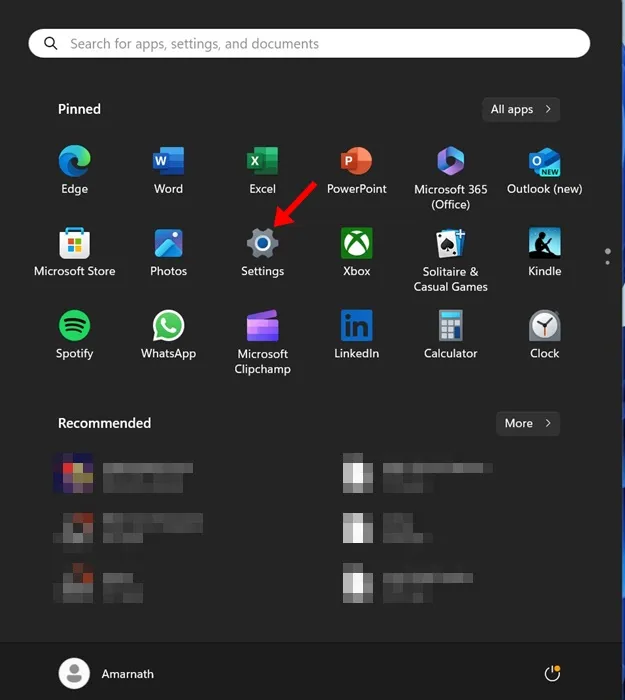
2. 接下來,導覽至帳戶 > 家庭。
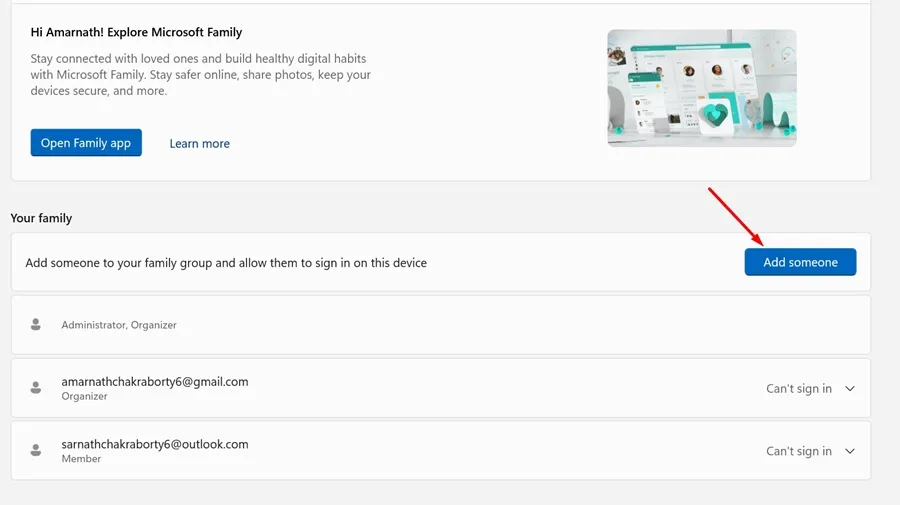
4. 在出現的視窗中,選擇「為孩子建立一個」。
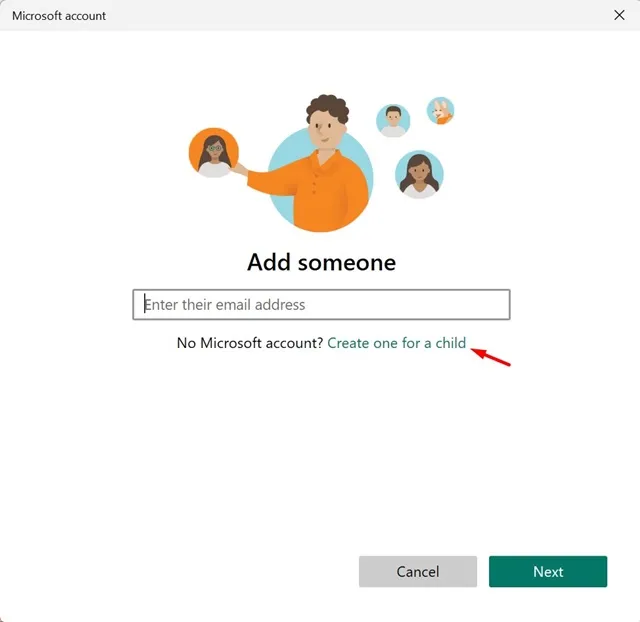
5. 現在,輸入新帳戶的電子郵件地址和密碼。
就是這樣!為您的孩子在 Windows 11 上建立帳戶的步驟到此結束。
2. 設定 Windows 11 家長控制
為孩子建立帳戶後,就可以設定家長監護功能了。這就是你需要做的。
1.在 Windows 11 上啟動「設定」應用程式。
2. 當「設定」應用程式開啟時,導覽至「帳戶」>「家庭」。
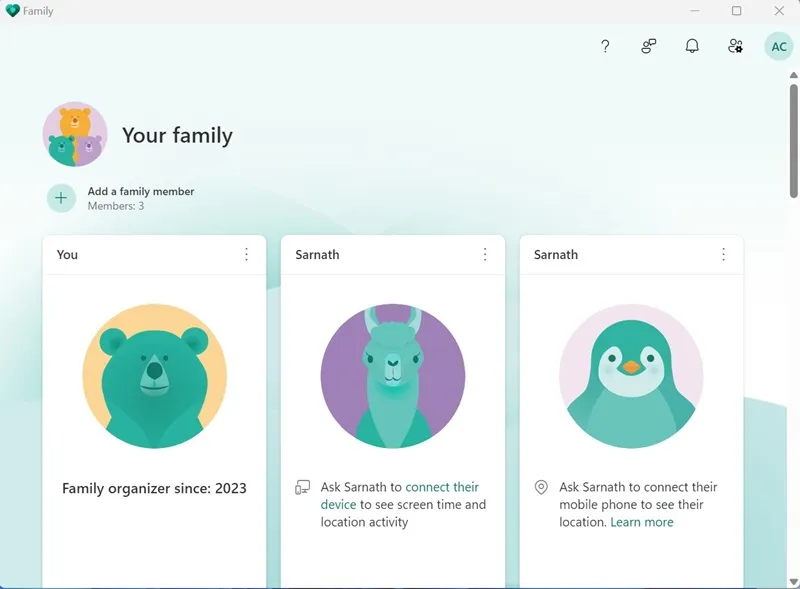
4. 接下來,按一下「登入家庭安全性」並輸入您的 Microsoft 帳戶詳細資料。
3. 如何設定家長監護選項
現在您已登入家庭安全帳戶;您可以配置家長監護選項。確保您孩子的帳戶已連接到裝置。
如果您想從電腦監控孩子的帳戶,請使用其憑證登入。現在導航至“設定”>“帳戶”>“家庭和其他使用者”,然後點擊“線上管理家庭設定”或刪除帳戶。接下來,請按照下面提到的步驟操作。
1. 切換到您想要控制的孩子的帳戶。
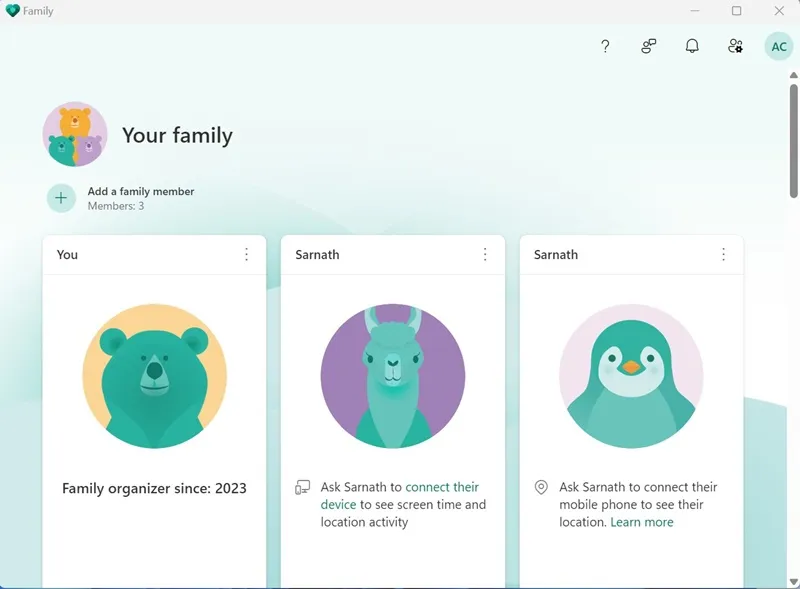
2. 概覽標籤將顯示有關您孩子帳戶的一般資訊。您可以查看螢幕時間、孩子正在玩哪些遊戲等等。若要啟用螢幕時間監控,請點選「開啟活動報告」。
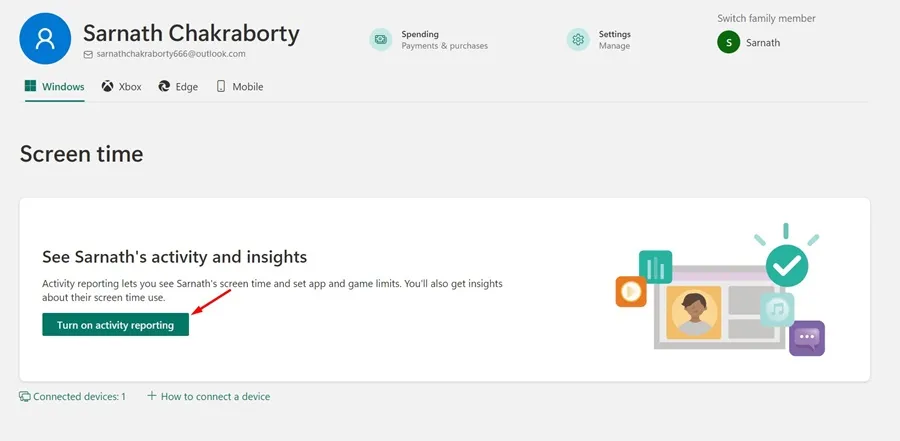
3. 如果您想限制螢幕時間,請向下捲動一點並點擊「日期」。接下來,根據您的需求設定螢幕時間。您需要設定您的孩子可以使用設備的時間。
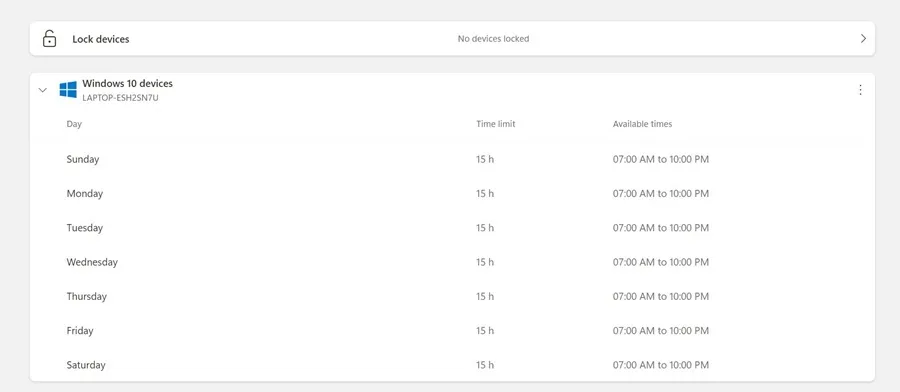
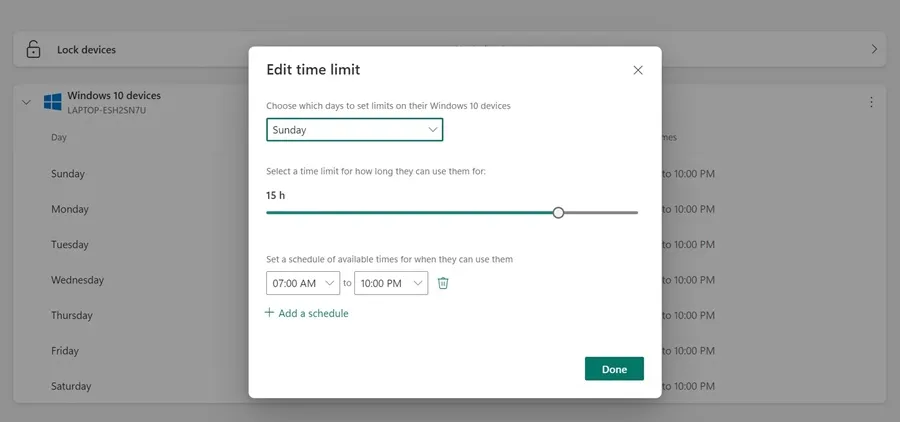
5. 設定螢幕時間後,您可以前往內容過濾器(邊緣)部分。只有當您的孩子使用 Edge 瀏覽器時,內容過濾才會起作用。
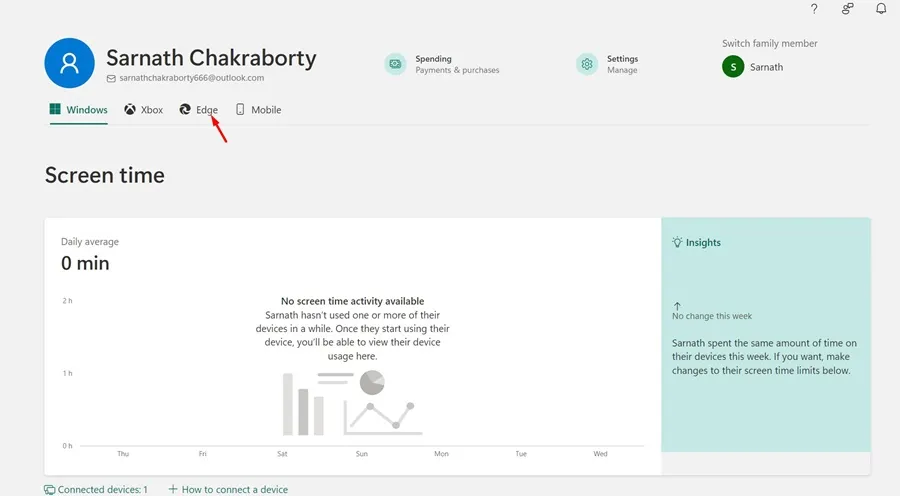
6. 在內容過濾器部分,您可以限制您的孩子可以存取的網站和應用程式。您可以啟用過濾不適當網站和搜尋的開關。如果您不希望您的孩子造訪特定網站,只需在「封鎖的網站」清單中輸入 URL 即可。
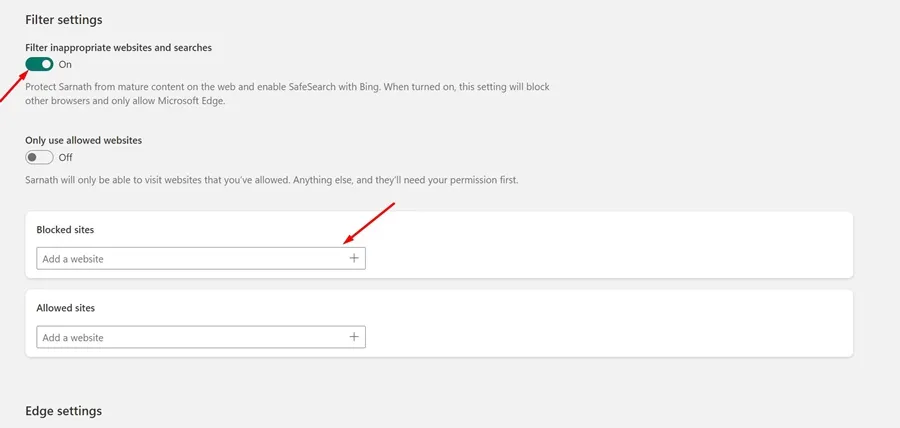
7. 接下來,向下移動到「允許的網站」部分,然後新增您認為孩子可以安全查看的網站。僅當您希望孩子查看選定的網站時才可以配置此選項。
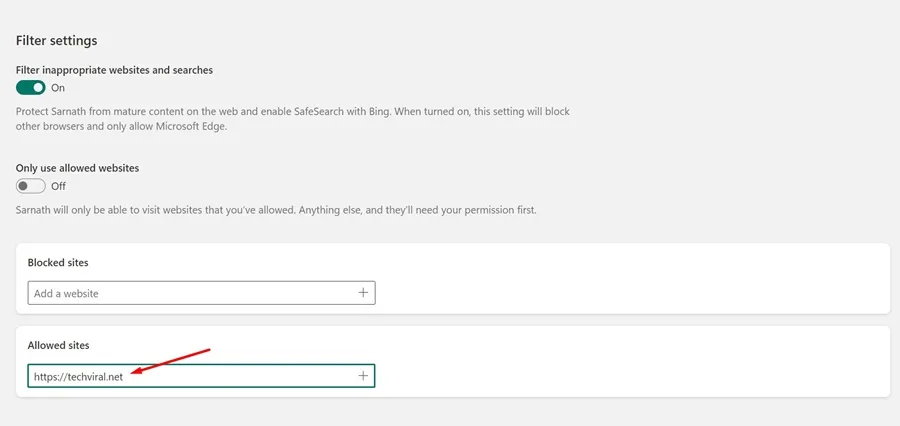
因此,本指南是關於在 Windows 11 上設定家長控制的。您可以設定家長控制以確保孩子在 Windows 11 上的安全。如果您需要有關此主題的更多協助,請在下面的評論中告訴我們。


發佈留言